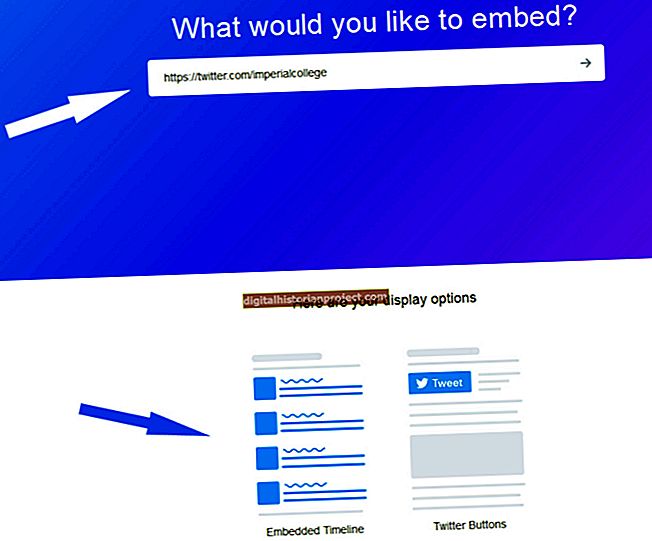جب آپ نیا بزنس کمپیوٹر حاصل کرتے ہیں تو ، ونڈوز ایکسپلورر میں آئٹمز دیکھنے کے دوران آپ متعدد ڈرائیو لیٹرس جیسے سی ، ڈی اور ای دیکھ سکتے ہیں۔ اگرچہ یہ ڈرائیو لیٹر جسمانی اندرونی یا بیرونی ہارڈ ڈرائیوز کو نامزد کرسکتے ہیں ، لیکن وہ پارٹیشن کی نمائندگی بھی کرسکتے ہیں۔ لوگ اکثر ہارڈ ڈرائیوز کو چھوٹے چھوٹے حصوں میں تقسیم کرتے ہیں تاکہ وہ ان پر مختلف آپریٹنگ سسٹم کو لوڈ کرسکیں۔ آپ اپنے کمپیوٹر مینجمنٹ ونڈو تک رسائی حاصل کرکے جو پارٹیشن موجود ہیں اسے چیک کرسکتے ہیں۔
1
"اسٹارٹ" بٹن پر کلک کریں ، "کمپیوٹر" پر دائیں کلک کریں اور پھر "مینیج کریں" پر کلک کریں۔ اگر ونڈوز آپ کو ایڈمنسٹریٹر پاس ورڈ کا اشارہ کرتا ہے یا تصدیق کے لئے پوچھتا ہے تو ، اپنا ایڈمنسٹریٹر پاس ورڈ درج کریں یا جاری رکھنے کے لئے تصدیق فراہم کریں۔ ونڈوز نے کمپیوٹر مینجمنٹ ونڈو کھولی۔
2
"اسٹوریج" پر ڈبل کلک کریں اور پھر "ڈسک مینجمنٹ (لوکل)" پر ڈبل کلک کریں۔ اس ونڈو میں ایسے ٹولز شامل ہیں جو آپ کے کمپیوٹر کے کام کرنے کے طریقے کو منظم کرنے کی سہولت دیتے ہیں۔ ونڈو کے اوپری حصے پر ایک جدول مندرجہ ذیل کالمز دکھاتا ہے: حجم ، ترتیب ، قسم ، فائل سسٹم اور حیثیت۔
3
حجم کالم میں آئٹمز کا جائزہ لیں اور اس کے نام سے “(C :)” رکھنے والی ایک کو تلاش کریں۔ یہ اندراج سی: ڈرائیو کی نمائندگی کرتی ہے جسے آپ عام طور پر ونڈوز ایکسپلورر میں فائلوں کے ساتھ کام کرتے وقت دیکھتے ہیں۔ کمپیوٹر سے منسلک آلات ، آپ ان کے ساتھ ساتھ ان کے ڈرائیو لیٹر بھی دیکھیں گے۔
4
جدول میں درج اندراجات کا جائزہ لیں اور ان لوگوں پر توجہ دیں جو ٹیبل کے اسٹیٹس کالم میں لفظ "پارٹیشن" رکھتے ہیں۔ یہ آئٹمز ایسی پارٹیشن کی نمائندگی کرتے ہیں جو آپ کی ہارڈ ڈرائیو پر موجود ہیں مثال کے طور پر ، اگر آپ کے کمپیوٹر میں E: ڈرائیو ہے تو ، آپ کو معلوم ہوگا کہ یہ جسمانی ہارڈ ڈرائیو کی بجائے ایک تقسیم ہے کیونکہ آپ کو ڈرائیو لیٹر کے اگلے اسٹیٹس کالم میں "پارٹیشن" کا لفظ نظر آئے گا۔